win7新系统怎么连接网络 Win7如何有线连接网络
更新时间:2023-12-11 15:56:22作者:jiang
在现代社会中网络已经成为人们生活中不可或缺的一部分,而在连接网络的过程中,操作系统的选择也起到了关键的作用。其中Win7作为一款广泛使用的操作系统,其连接网络的方法备受用户关注。Win7如何有线连接网络呢?下面将为大家详细介绍Win7连接有线网络的步骤和注意事项。无论是在家中还是办公室,只需按照以下操作,即可轻松畅快地上网。
方法如下:
1.右键点击桌面上的网络图标,点击属性按钮。
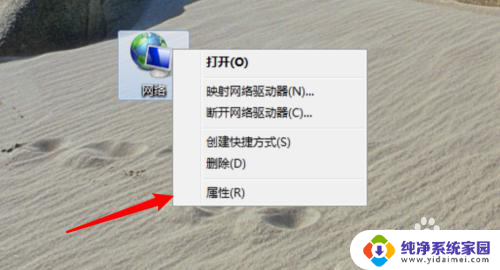
2.打开页面,点击这里的「设置新的连接或网络」。
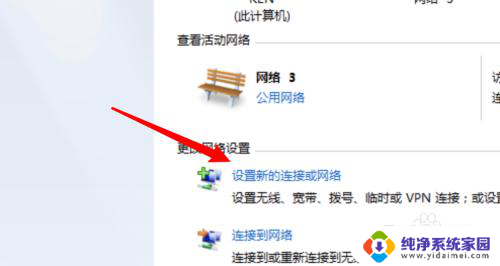
3.在弹出的选项里选中连接到Internet,点击下一步。
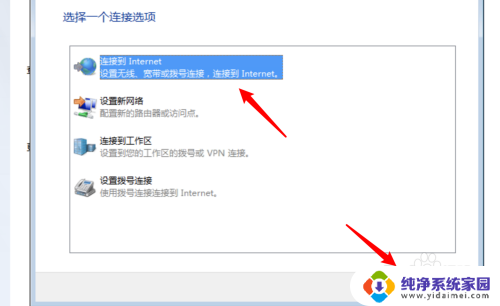
4.点击第一项的宽带。
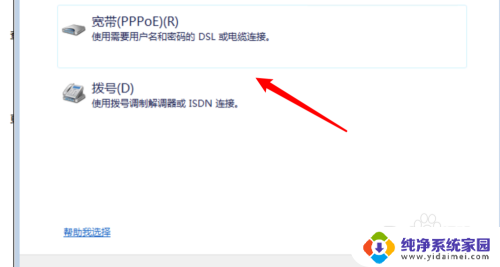
5.在这里输入你的宽带账号和密码,点击连接按钮就行了。
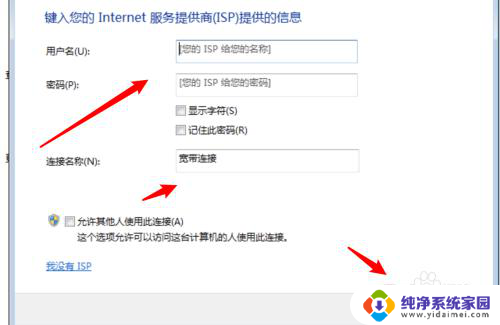
6.设置后,以后我们要上网就可以点击右下角的网络图标。打开选项窗口后,点击这里的宽带连接按钮就可以了。
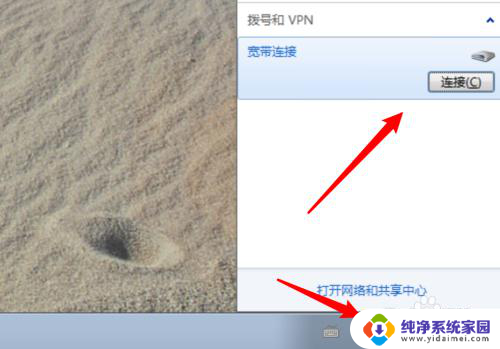
7.总结:
1. 右键网络,点击属性。
2. 点击设置新的连接或网络。
3. 选中连接到Internet。
4. 点击宽带。
5. 输入账号密码。
6. 点击网络里的连接按钮,连接上即可上网了。
以上是关于如何在Windows 7新系统中连接网络的全部内容,如果您遇到相同的问题,您可以按照小编提供的方法来解决。
win7新系统怎么连接网络 Win7如何有线连接网络相关教程
- win7有线网络怎么连接 WIN7系统有线网络连接设置
- win7怎么连接新的无线网络 win7系统无线网络连接教程
- win7怎么连接有线网络 WIN7系统有线网络设置问题解决
- 网络连接没有无线网络连接图标 win7无线网络连接丢失
- w7系统怎么设置无线网络连接 win7系统无线网络连接教程
- win7设置网络连接设置 win7如何连接有线网络
- win7看不到无线网络连接 win7无线网络连接丢失
- win7网络出现感叹号怎么解决 win7系统网络连接出现感叹号怎样解决网络连接中有感叹号问题
- win7怎么显示网络连接 如何显示Win7右下角的网络连接图标
- win7系统怎么连接路由器网络 Win7如何配置路由器并连接无线网络
- win7怎么查看蓝牙设备 电脑如何确认是否有蓝牙功能
- 电脑windows7蓝牙在哪里打开 win7电脑蓝牙功能怎么开启
- windows 激活 win7 Windows7专业版系统永久激活教程
- windows7怎么设置自动登出 win7系统自动登录设置方法
- win7连11打印机 win7系统连接打印机步骤
- win7 0x0000007c Windows无法连接打印机错误0x0000007c解决步骤